Wat zijn Azure Artifacts-feeds?
Azure DevOps Services | Azure DevOps Server 2022 - Azure DevOps Server 2019
Azure Artifacts-feeds zijn organisatieconstructies waarmee u uw pakketten kunt opslaan, beheren en delen terwijl u de toegang beheert. Feeds zijn niet beperkt tot specifieke pakkettypen; u kunt verschillende typen, zoals npm-, NuGet-, Maven- en Python-pakketten, opslaan in één feed.
Feeds met projectbereik versus binnen organisatiebereik
Feeds met organisatiebereik zijn toegankelijk en zichtbaar vanuit elk project binnen de organisatie. Feeds met projectbereik daarentegen worden alleen in het hostingproject weergegeven.
Het is belangrijk te weten dat feeds met organisatiebereik niet kunnen worden geconverteerd naar feeds met projectbereik. Bovendien hebben alleen feeds met projectbereik de mogelijkheid om als openbare feeds te worden aangewezen. Raadpleeg het bereik Feeds voor een gedetailleerde vergelijking tussen feeds met projectbereik en organisatiebereik.
Notitie
Als u toegang wilt krijgen tot een feed in een andere organisatie, moet een gebruiker toegang krijgen tot het project dat die feed host.
Een nieuwe feed maken
Volg de onderstaande instructies en kies het juiste bereik om een nieuwe projectbereik- of organisatiefeed te maken:
Meld u aan bij uw Azure DevOps-organisatie en navigeer vervolgens naar uw project.
Selecteer Artefacten en selecteer vervolgens Feed maken.
Voer een beschrijvende naam in voor uw feed en definieer de zichtbaarheid (die uw feed kan gebruiken). Geef het bereik van uw feed op en als u pakketten uit openbare bronnen wilt opnemen, schakelt u het selectievakje Upstream-bronnen in.
Selecteer Maken wanneer u klaar bent.
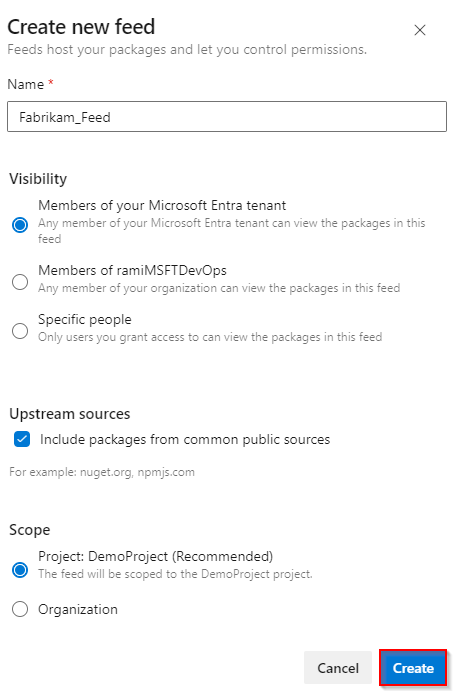
Volg de onderstaande instructies en kies het juiste bereik om een nieuwe projectbereik- of organisatiefeed te maken:
Meld u aan bij uw Azure DevOps-server en navigeer vervolgens naar uw project.
Selecteer Artefacten en selecteer vervolgens Feed maken.
Voer een beschrijvende naam in voor uw feed en definieer de zichtbaarheid (die uw feed kan gebruiken). Geef het bereik van uw feed op en als u pakketten uit openbare bronnen wilt opnemen, schakelt u het selectievakje Upstream-bronnen in.
Selecteer Maken wanneer u klaar bent.
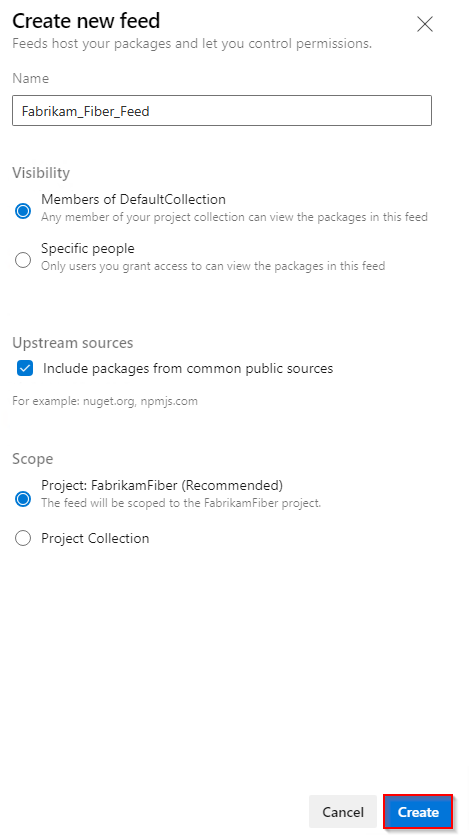
Meld u aan bij uw Azure DevOps-server en navigeer vervolgens naar uw project.
Selecteer Artefacten en selecteer vervolgens Nieuwe feed.
Voer een beschrijvende naam in voor uw feed en definieer de zichtbaarheid (die uw feed kan gebruiken). Als u pakketten uit openbare bronnen wilt opnemen, selecteert u de optie Pakketten uit openbare bronnen gebruiken via deze feedoptie .
Selecteer Maken wanneer u klaar bent.
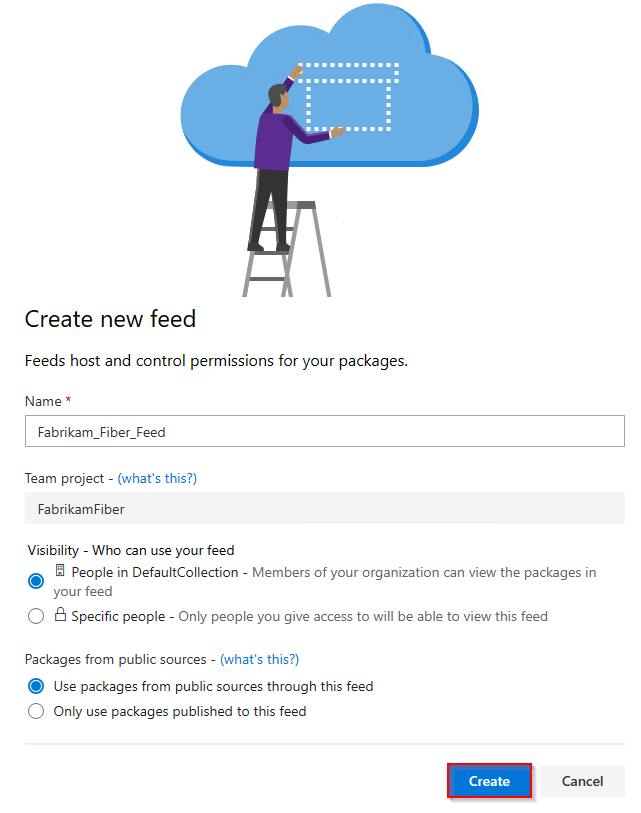
Notitie
Openbare feeds zijn alleen beschikbaar in Azure DevOps Services.
Openbare feeds
Met openbare feeds kunt u uw pakketten openbaar delen met iedereen op internet. Gebruikers hoeven geen leden van uw organisatie te zijn en hoeven zich ook niet aan te melden bij de Azure DevOps-portal om toegang te krijgen tot de pakketten.
Openbare feeds zijn binnen het projectbereik en nemen de zichtbaarheidsinstellingen van het hostingproject over. Hier volgen enkele belangrijke punten die u moet noteren over openbare feeds:
- Openbare feeds kunnen alleen worden gemaakt binnen openbare projecten.
- Openbare feeds zijn niet bedoeld om bestaande platformen voor pakketbeheer te vervangen (zoals NuGet.org, npmjs.com, enzovoort).
- Openbare gebruikers kunnen momenteel geen universele pakketten downloaden, maar alle andere pakkettypen worden ondersteund voor openbare toegang.
Notitie
Alle feedweergaven in een openbare feed zijn toegankelijk voor iedereen op internet.
Een openbare feed maken
Openbare feeds zijn projectgerichte feeds in een openbaar project. Volg de onderstaande instructies om een nieuwe openbare feed te maken:
Navigeer naar uw Azure DevOps-project. Zorg ervoor dat uw project openbaar is om een openbare feed te maken. Selecteer daarna Artefacten>Feed maken.
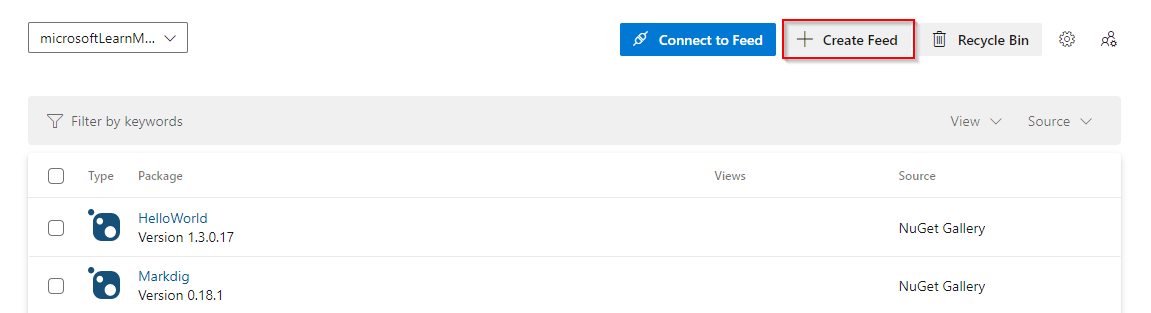
Voer een naam in voor uw feed en selecteer Vervolgens Project voor het bereik van de feed. Selecteer Maken wanneer u klaar bent.
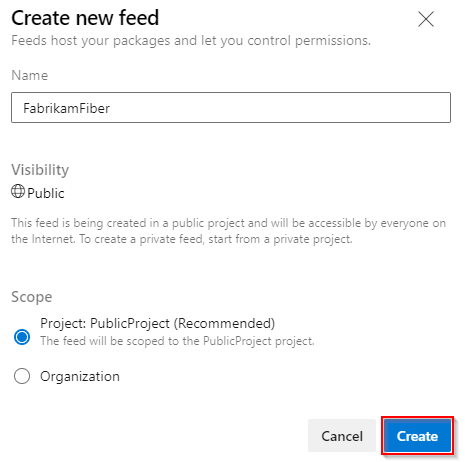
Een feed verwijderen
Navigeer naar uw Azure DevOps-project, selecteer Artefacten en selecteer vervolgens uw feed in de vervolgkeuzelijst.
Selecteer het tandwielpictogram
 om naar de instellingen van uw feed te navigeren.
om naar de instellingen van uw feed te navigeren.Selecteer Feed verwijderen en selecteer vervolgens Nogmaals Verwijderen om te bevestigen.
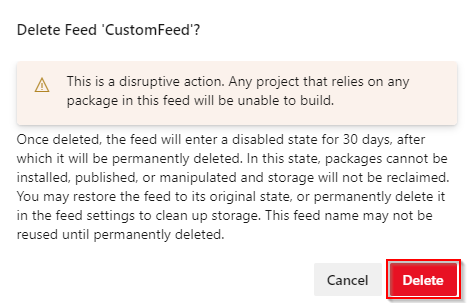
Verwijderde feeds herstellen
Als u per ongeluk een feed verwijdert, biedt Azure Artifacts een periode van 30 dagen om deze in de oorspronkelijke staat te herstellen. Na deze periode wordt de feed definitief verwijderd. Tijdens het herstelvenster blijft de naam van de feed gereserveerd, zijn pakketten niet beschikbaar voor downloaden en wordt schrijftoegang onderbroken.
Als u toegang wilt krijgen tot feeds die in behandeling zijn met permanente verwijdering, gaat u naar het vervolgkeuzemenu van de feedkiezer en selecteert u het tabblad Verwijderde feeds .
Navigeer naar uw Azure DevOps-project en selecteer vervolgens Artefacten.
Selecteer de vervolgkeuzelijst voor de feedkiezer en selecteer vervolgens het tabblad Verwijderde feeds .
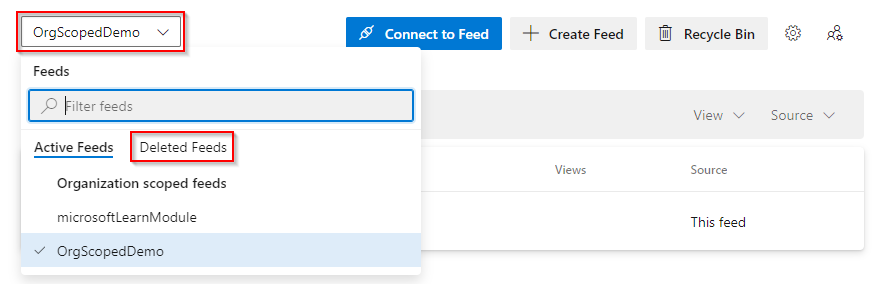
Selecteer de feed die u wilt herstellen en selecteer vervolgens Feedinstellingen. Selecteer De feed Herstellen wanneer u klaar bent.
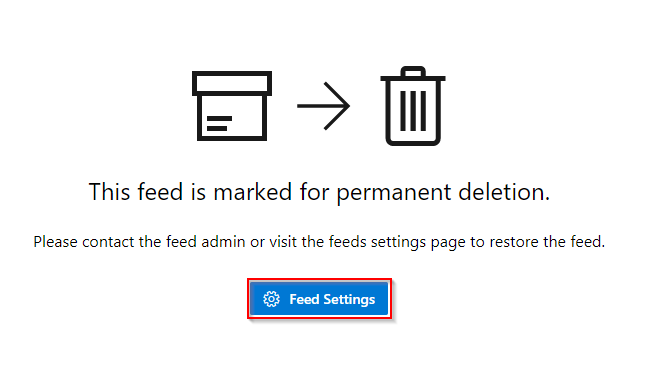
Een feed definitief verwijderen
Een feed die in behandeling is voor verwijdering, gebruikt nog steeds opslagruimte. Voer de volgende stappen uit om uw feed definitief te verwijderen voordat de periode van 30 dagen afloopt:
Navigeer naar uw Azure DevOps-project en selecteer vervolgens Artefacten.
Selecteer de vervolgkeuzelijst voor de feedkiezer en selecteer vervolgens het tabblad Verwijderde feeds .
Selecteer de feed die u wilt herstellen en selecteer vervolgens Feedinstellingen.
Selecteer Permanent Verwijderen feed en selecteer Vervolgens Verwijderen.
Notitie
Zodra een feed definitief is verwijderd, hebben gebruikers geen toegang meer om de pakketten ervan weer te geven of te herstellen. De naam van de feed wordt 15 minuten na verwijdering opnieuw gebruikt.